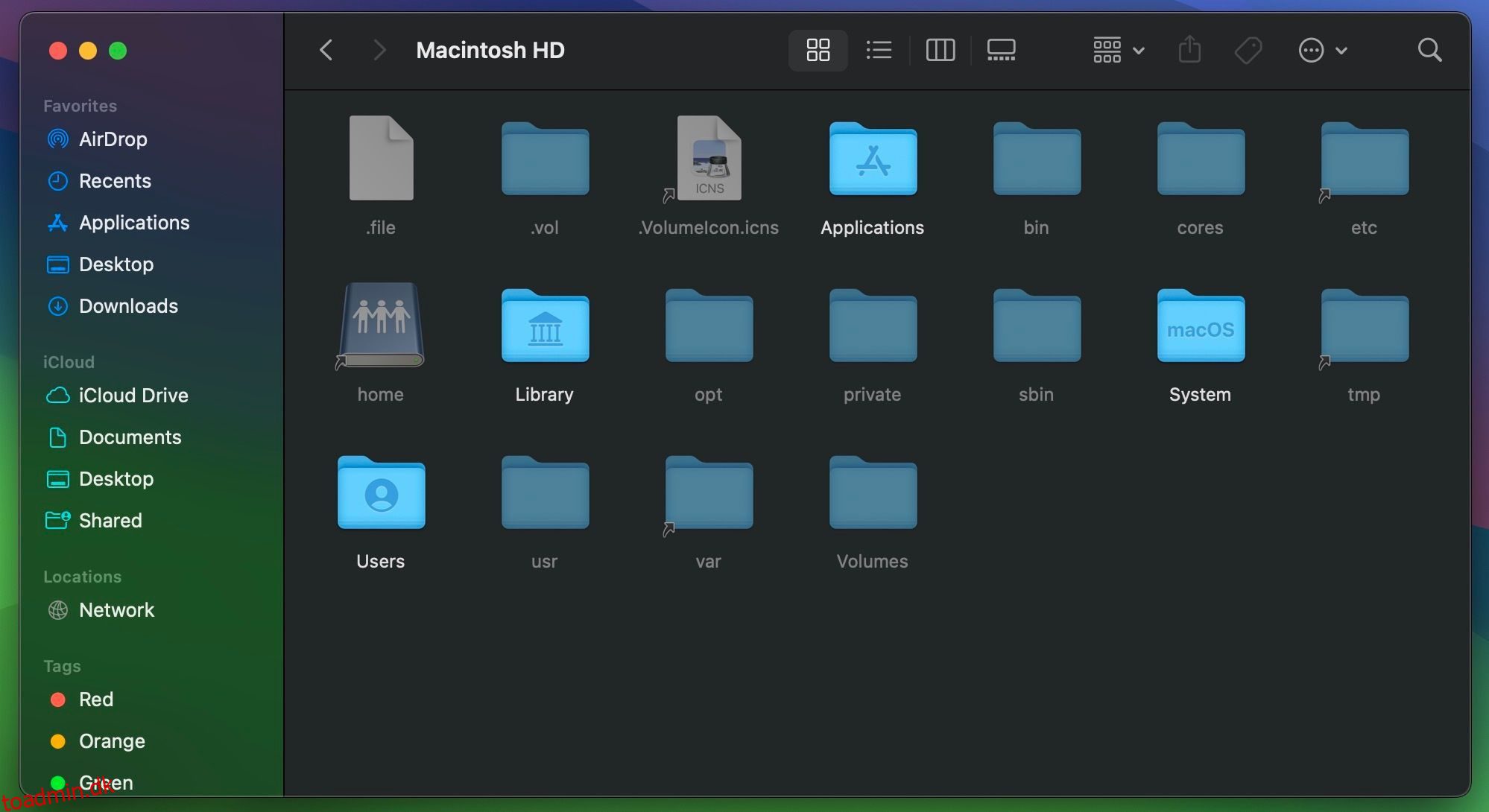macOS skjuler mange systemfiler som standard, men hvordan kan du afsløre dem, hvis de er nødvendige til fejlfindingsformål? Heldigvis kan du bruge en af følgende metoder til nemt at se alle de skjulte filer eller mapper på din Mac.
Indholdsfortegnelse
Se skjulte filer med en Mac-tastaturgenvej
Den nemmeste måde at se skjulte filer og mapper på din Mac er med en tastaturgenvej. Du skal blot gå til din ønskede mappe i Finder og trykke på Kommando + Shift + Punktum (.) på dit tastatur.
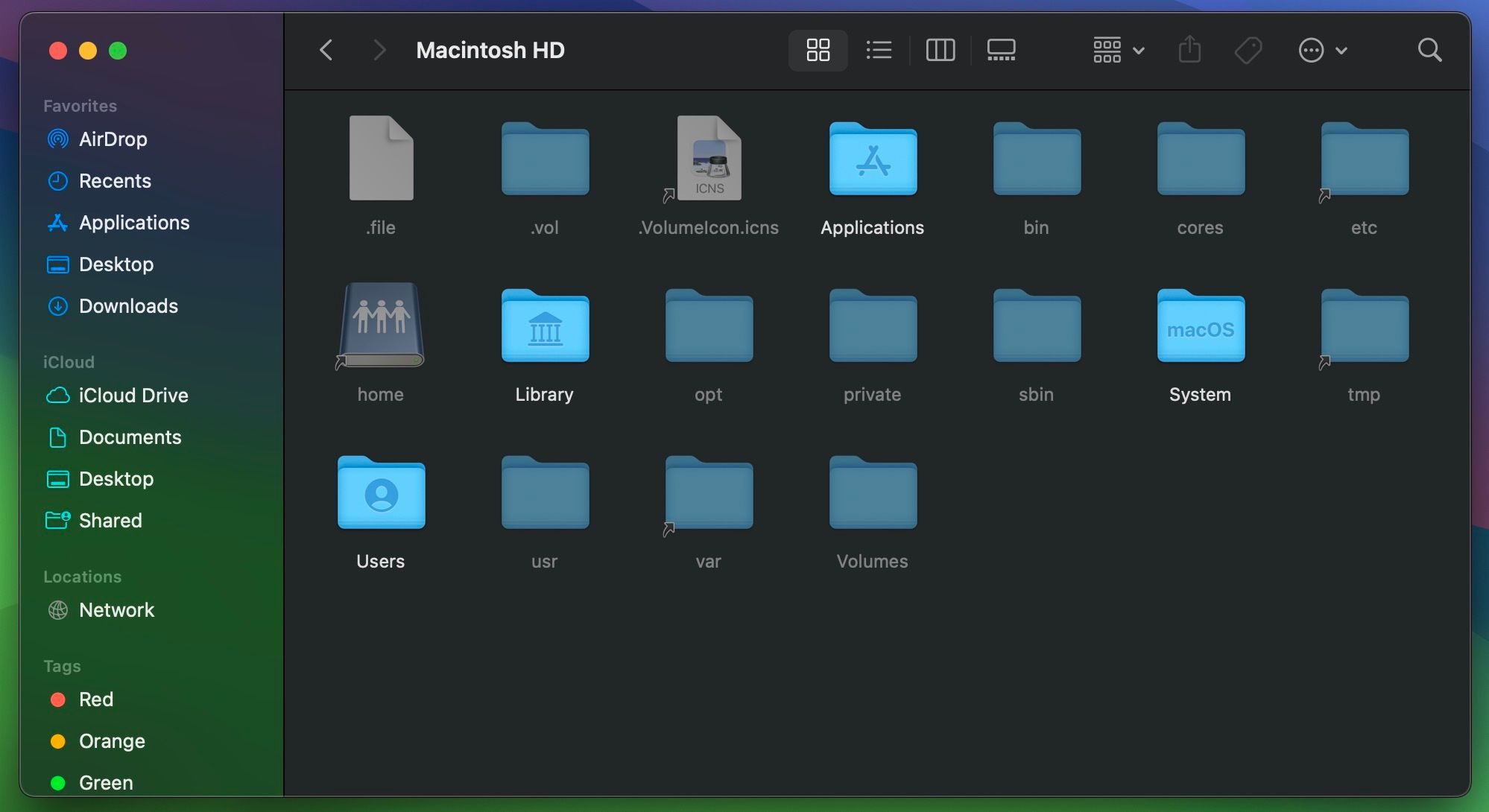
Nu kan du se en masse gennemsigtige filer eller mapper i denne mappe. Det er dem, der er skjult i macOS. Hvis du ikke kan se nogen, betyder det, at der ikke er nogen skjulte filer i denne mappe.
Du kan gentage denne tastaturgenvej for at skjule disse filer igen, så de ikke kan ses. Dette er blot en af de mange nyttige Mac-tastaturgenveje, der gør dit liv lettere.
Denne tastaturgenvej vil også vise skjulte filer og mapper i andre mapper. Så husk at trykke
Kommando + Shift + Punktum (.)
endnu en gang for at skjule dem igen.
Vis alle skjulte Mac-filer ved hjælp af Terminal
En anden måde at se alle skjulte filer på din Mac er med en Terminal-kommando. Åbn Terminal på din Mac fra Programmer > Hjælpeprogrammer i Finder eller ved at bruge Spotlight (Kommando + Mellemrum).
Indtast følgende kommando for at se skjulte filer eller mapper, og tryk på Retur for at udføre den:
defaults write com.apple.finder AppleShowAllFiles TRUE
Du kan også bruge ordet JA i slutningen i stedet for SAND.
Indtast derefter følgende kommando og tryk på Retur for at genstarte Finder:
killall Finder
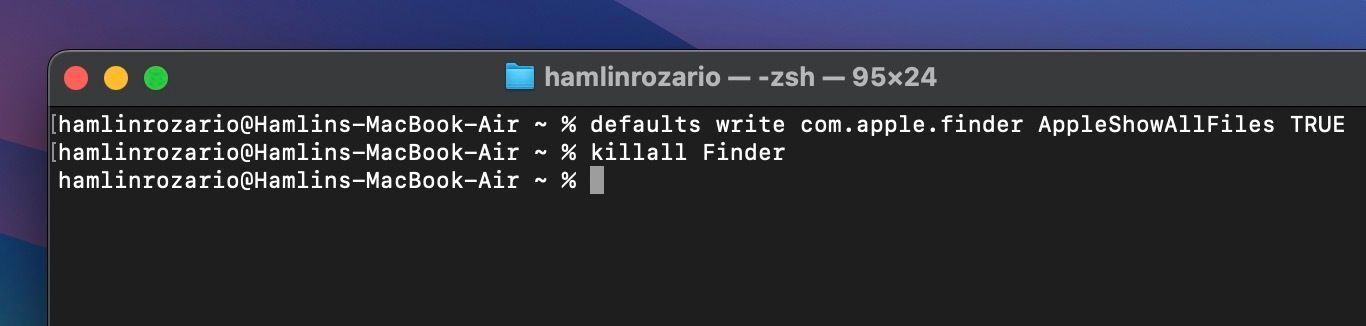
Nu skal alle skjulte filer eller mapper på din Mac være synlige.
Hvis du ikke indtaster
killall Finder
kommando, skal du manuelt lukke og genåbne Finder, før du kan se alle de skjulte filer og mapper på din Mac.
Når du er færdig med at få adgang til disse skjulte filer, kan du skjule dem igen ved at indtaste følgende kommando og trykke på Retur:
defaults write com.apple.finder AppleShowAllFiles FALSE
Du kan også bruge ordet NEJ i slutningen i stedet for FALSK. Men husk også at indtaste kommandoen killall Finder efter dette.
Se Skjulte filer i en mappe ved hjælp af terminal
Måske vil du ikke vise alle filer og mapper på din Mac. I stedet vil du se skjulte filer i en bestemt mappe. I så fald skal du gå til mappen i Terminal ved hjælp af cd-kommandoen.
For eksempel, hvis du vil se skjulte filer på dit skrivebord, skal du skrive følgende i Terminal og trykke på Retur:
cd desktop
Indtast derefter følgende terminal for at vise alle skjulte Mac-filer i den mappe:
ls -a
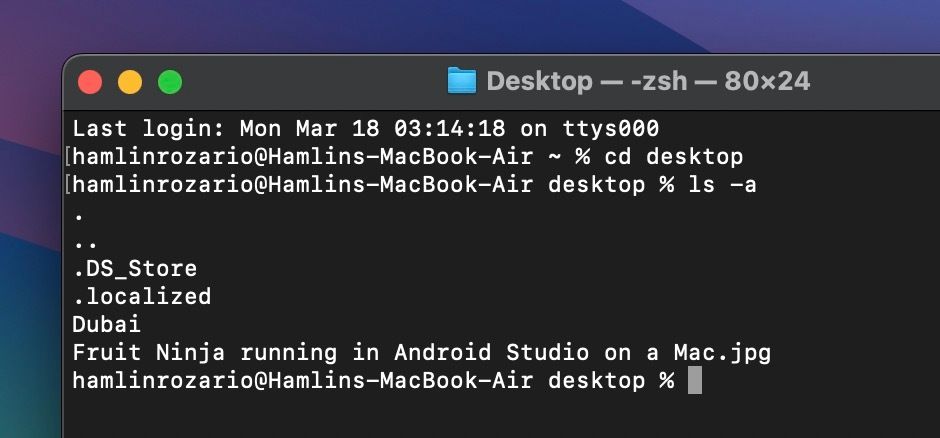
De skjulte filer vil blive vist i Terminal, men de forbliver stadig skjult på din Mac. For faktisk at vise en af dem skal du skrive følgende kommando efterfulgt af fil- eller mappenavnet og trykke på Retur:
chflags nohidden [FILE NAME]
Erstatte [FILE NAME] med hvilken fil eller mappe du vil vise. I mit eksempel valgte jeg at vise en mappe ved navn “Dubai” ved at skrive chflags nohidden Dubai.
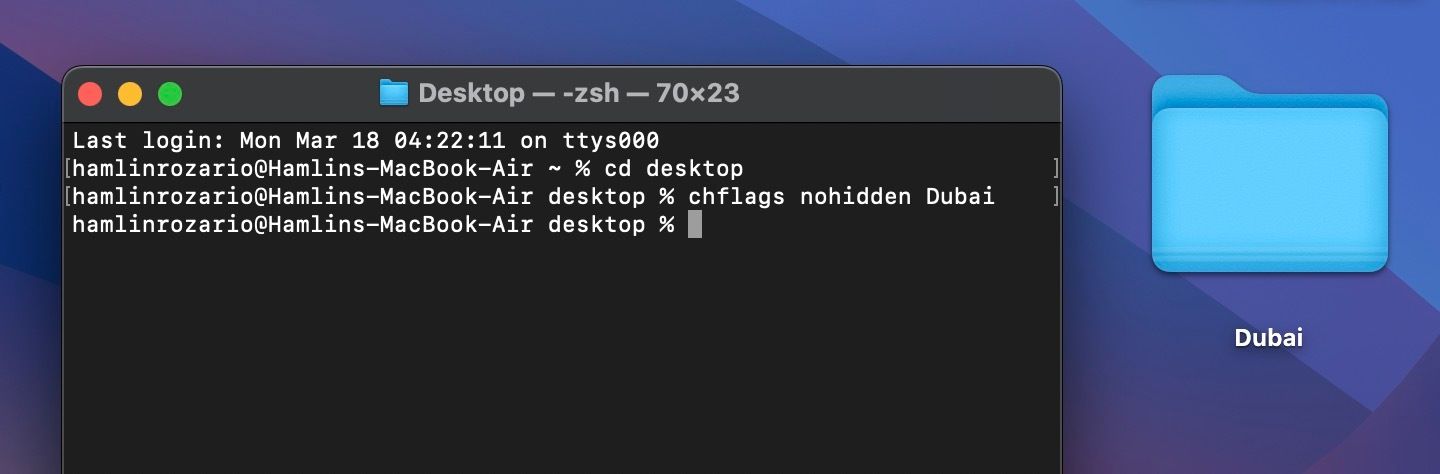
For at skjule denne fil igen, kan du skrive følgende kommando, tilføje et mellemrum og trække og slippe filen ind i terminalvinduet. Tryk derefter på Retur-tasten:
chflags hidden
Ovenstående Terminal-kommando er blot en af de mange måder at skjule filer på din Mac. Alternativt kan du bruge FileVault til at oprette usynlige mapper eller omdøbe filer med et punktum (.) før deres navne for at få dem til at forsvinde.
At skjule en mappe på din Mac skjuler ikke filerne i den. Selvom andre ikke vil være i stand til at se din skjulte mappe, bør du også overveje at skjule disse filer for ekstra sikkerhed.
Husk, at mange filer og mapper er skjult på din Mac af en grund. Så sørg for, at du ved, hvad du gør, når du får adgang til skjulte filer, der er nødvendige for, at macOS kan fungere.